
Taula de continguts:
- Autora John Day [email protected].
- Public 2024-01-30 08:12.
- Última modificació 2025-01-23 14:37.
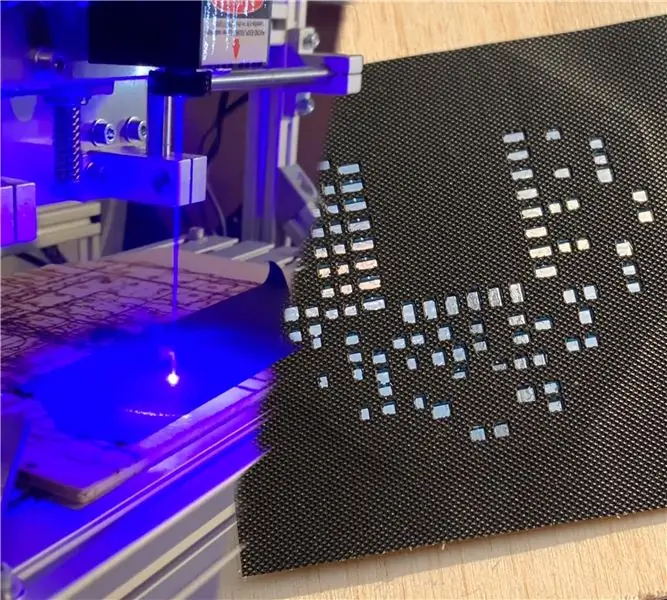

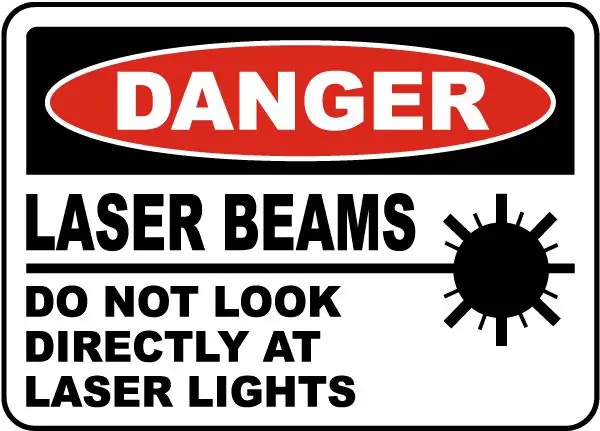
Hola fabricants, és fabricant moekoe!
Si voleu muntar PCB a casa, podeu utilitzar diverses eines que podrien resultar molt cares. Per a aquells que us encantin les peces SMD, mostraré una manera d’evitar els costos per demanar plantilles de soldadura SMD.
Si teniu un tallavall a casa, podeu utilitzar-lo per tallar les plantilles d’un tros de cinta. A més de la seva barata, té la característica impressionant que s’adhereix al PCB un cop l’heu alineat correctament. Per tant, no cal tenir una estació ni un suport per a plantilles que siguin realment cars. Malauradament, les plantilles mateixes són realment cares, de manera que el mètode presentat en aquest instructiu pot ser molt útil per a alguns fabricants.
En els passos següents us mostraré el procediment de tallar les vostres pròpies plantilles amb l'exemple del meu PCB octoclick. Aquest PCB fa només 40 per 40 mm i consta de molts components. Els components més petits són resistències i condensadors 0603.
Al meu bloc d’Instagram es poden trobar més informació sobre el meu projecte octoclick i sobre aquest projecte.
Pas 1: advertència
Com podríeu saber, treballar amb un làser és molt perillós en general. Especialment per als teus ulls. Crec que no he de recordar-vos que no mireu directament al làser. I porteu sempre les ulleres de seguretat!
A més, alguns materials no es poden utilitzar amb un laser. Alguns no es poden tallar relacionats amb el color del material (vidre acrílic) o amb la densitat atòmica (acer) i d'altres es poden tallar però no s'haurien de tallar. Últimament significa que aquests materials produeixen gas clor durant el tall i això és molt poc saludable per als pulmons i el medi ambient.
Enllaçaré una llista detallada dels materials que es poden utilitzar i que no es poden utilitzar per diversos motius esmentats anteriorment.
Un per avançat: no es pot utilitzar cinta elèctrica estàndard.
Pas 2: exporteu la plantilla com a PDF
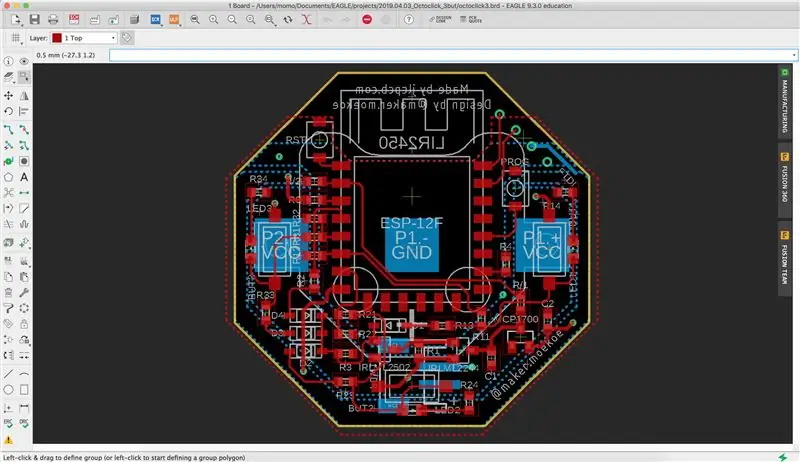
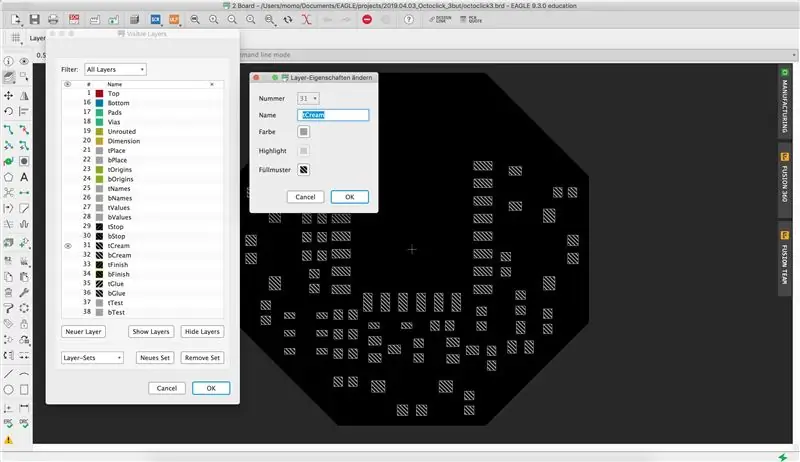
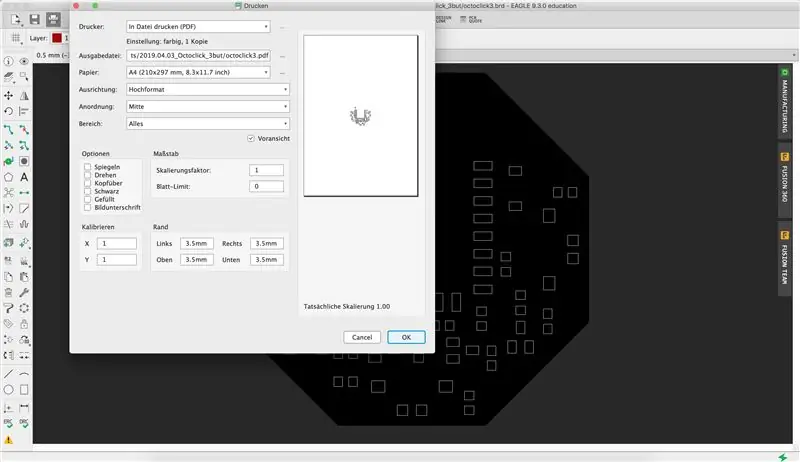
Primer de tot, haureu d’exportar la plantilla adequada del vostre disseny de PCB. Estic fent servir Autodesk Eagle, però aquest pas hauria de ser d'alguna manera possible amb tots els programes de disseny de PCB.
Seguiu aquests passos per exportar l'anomenada capa de crema com a PDF. Com podeu veure a les imatges anteriors, el meu programari Eagle està configurat en idioma alemany, però si llisqueu sobre la imatge podeu veure diversos quadres que pertanyen als passos que s'indiquen a sota.
- Dins del visor de taulers, premeu el botó per a la configuració de la capa
- Amaga totes les capes
- Seleccioneu només una de les dues capes de resina (tCream per a la capa superior del vostre PCB, bCream per a la capa inferior del PCB)
- Premeu la tecla recta al costat del nom de la capa per obrir el menú de colors
- Seleccioneu el patró de farciment perquè sigui negre
- Feu clic a D'acord un cop feta i tanqueu la finestra
- Obriu el menú d'impressió i seleccioneu "Exporta com a PDF"
- Desmarqueu l'opció "Subtítol" i feu clic a D'acord
El fitxer hauria d'aparèixer a la carpeta del projecte Eagle.
Pas 3: Genereu làser Gcode a partir de la plantilla
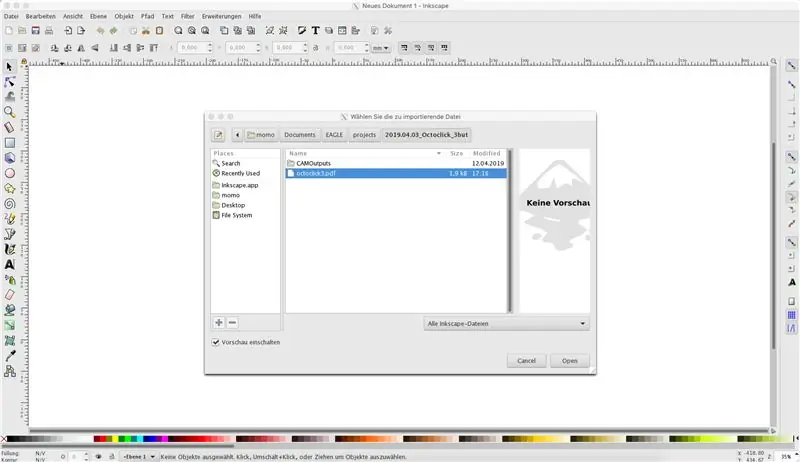
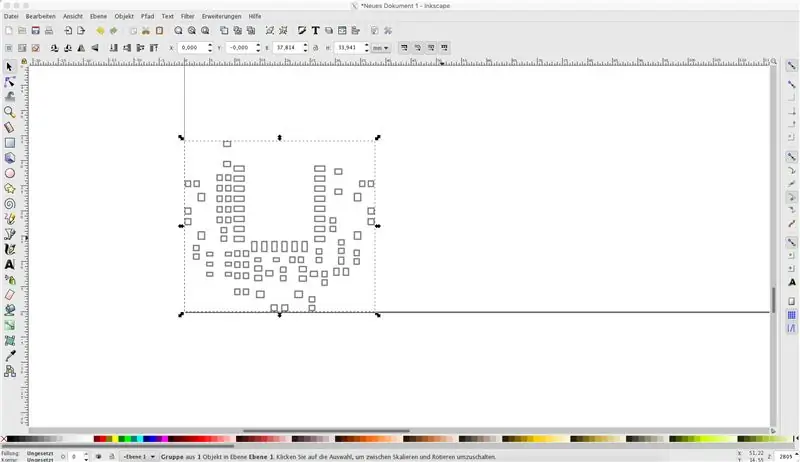
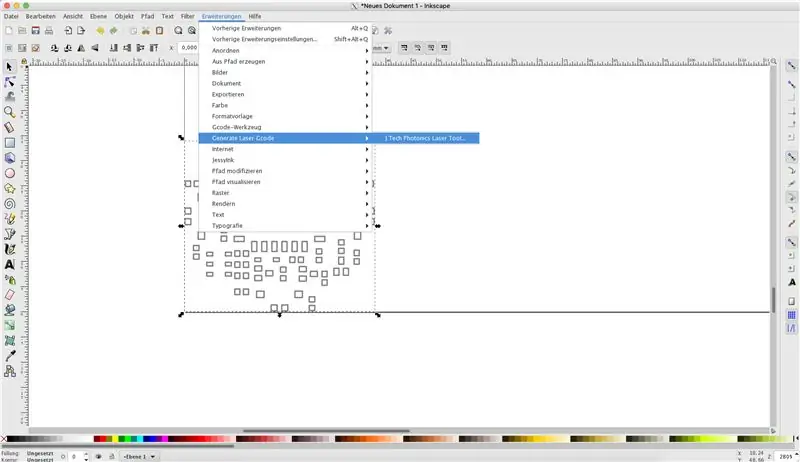
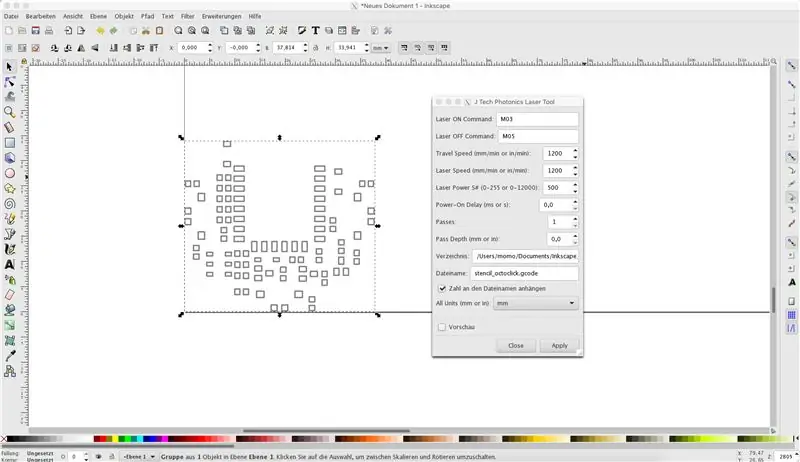
Un cop hàgiu exportat la plantilla des del vostre programari de disseny, haureu de convertir el fitxer PDF en alguna cosa llegible per al vostre encunyador de ratolí: Gcode. Per fer-ho, podeu utilitzar el vostre programari preferit. Estic fent servir Inkscape amb el connector làser de J Tech Photonics:
- Importeu el PDF a la finestra buida d'Inkscape
- Posa-ho a les teves necessitats, en el meu cas és l’origen
- Aneu a Extensions - Generar làser Gcode - Exportar
Els paràmetres de l'eina Gcode i del meu làser de 5500 mW 445 nm es poden llegir a la darrera imatge d'aquest pas.
Pas 4: tallar les plantilles
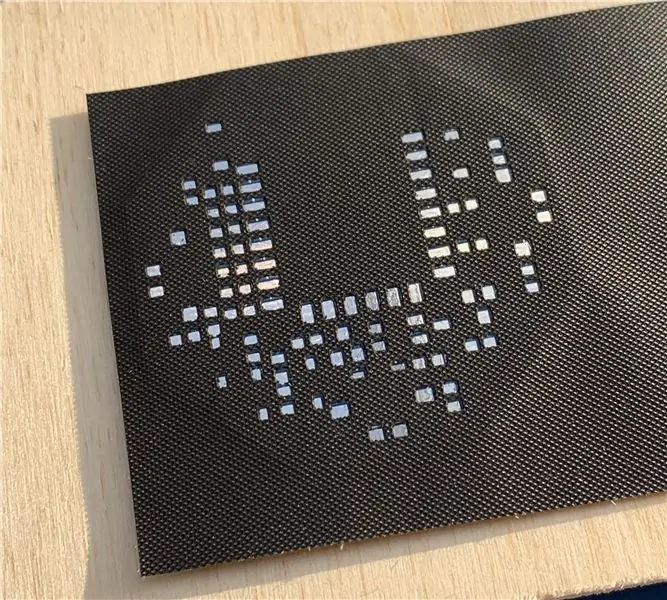
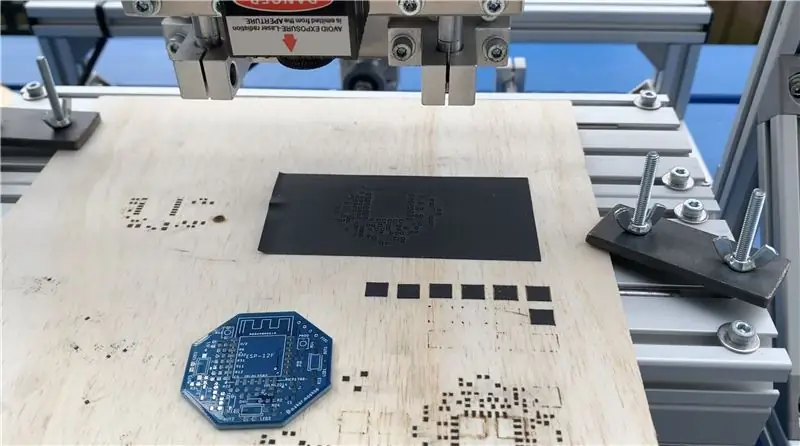
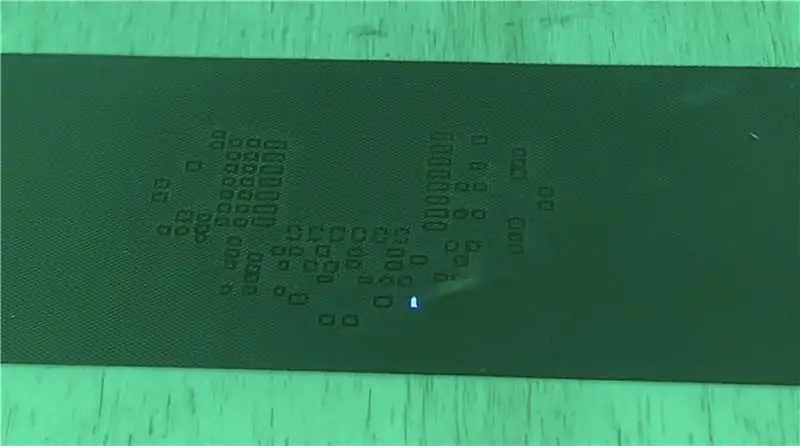

Quan estigueu a punt per exportar correctament el fitxer Gcode, podeu carregar-lo a la màquina CNC i tallar-lo. El procés de tall té una durada aproximada de 3 minuts per a aquest PCB, que és bastant ràpid.
Els resultats són prou bons per soldar components 0603, però com podríeu veure, la pasta de soldadura és lleugerament grossa en comparació amb una plantilla professional d’acer inoxidable. Tot i això, per a mi com a creador, definitivament val la pena.
Espero que això pugui ajudar a algú.
Diverteix-te!
Recomanat:
Components de muntatge superficial de soldadura - Fonaments bàsics de soldadura: 9 passos (amb imatges)

Components de muntatge superficial de soldadura | Conceptes bàsics de soldadura: fins ara, a la meva sèrie Conceptes bàsics de soldadura, he comentat prou aspectes bàsics sobre la soldadura perquè pugueu començar a practicar. En aquest instructiu, el que parlaré és una mica més avançat, però és un dels fonaments bàsics per soldar la composició de muntatge superficial
Funcionament de bateries de 9 volts de grans dimensions fabricades amb antigues cèl·lules de plom àcid: 11 passos (amb imatges)

Funcionament de la bateria de 9 volts de grans dimensions fabricada amb antigues cèl·lules de plom àcid: Us va passar alguna vegada menjant alguns aperitius i de sobte us vau adonar que els consumíeu molt, molt més del que permet la vostra dieta diària o que anàveu a comprar al supermercat i perquè d'alguns errors de càlcul, heu superat la quantitat d'alguns prod
Bolígraf de soldadura per punts de bricolatge súper senzill (bolígraf de soldadura amb pestanya de bateria MOT) 10 $: 7 passos (amb imatges)

Bolígraf de soldadura per bricolatge súper senzill (bolígraf de soldadura per bateria MOT) 10 $: vaig estar mirant tots els llocs en línia que venien bolígrafs de soldador Spot i vaig veure com es reunien molts d’ells. Em vaig trobar amb un conjunt que era més barat que la resta, però encara una mica més del que em podia permetre. Llavors vaig notar alguna cosa. Tot el que
Plantilles múltiples multicolors amb sortida variable: 12 passos (amb imatges)

Plantilles multi color completes amb sortida variable: les plantilles realistes de colors multicapa no són fàcils i ràpides. És clar, en podeu treure una en una hora, però es necessita temps i pràctica per poder repetir el procés i saber com ajustar-lo per a cada plantilla diferent. En aquest instructiu, jo
Creeu plantilles de pasta de soldadura amb Cricut: 9 passos

Creeu plantilles d'enganxar de soldadura amb Cricut: NOTA: NO compreu una màquina Cricut! Em van informar (TheGreatS) que Cricut deixarà de funcionar amb Sure-Cuts-A-Lot o Make-The-Cut, ja que ProvoCraft no està disposat a jugar amb els seus clients. Intentaré
